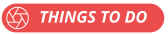5 เหตุผลที่จะหลงรักการควบคุมโดยผู้ปกครองอย่างง่ายของแท็บเล็ต Amazon Fire Kids Edition
ร่วมกับ Amazon Fire Kids Edition

หากคุณกำลังคิดที่จะก้าวกระโดดสู่เทคโนโลยีแท็บเล็ตสำหรับเด็กที่กระตือรือร้น ไม่มีตัวเลือกใดดีไปกว่าหนึ่งใน แท็บเล็ต Amazon Fire Kids Editionที่ซึ่งโลกแห่งการเรียนรู้ จินตนาการ และแม้กระทั่งเวลาของครอบครัวที่มีส่วนร่วมอยู่แค่เพียงปลายนิ้วสัมผัสของลูกคุณ เหนือสิ่งอื่นใด ผู้ปกครองไม่จำเป็นต้องเป็นวิศวกรซอฟต์แวร์บางประเภทเพื่อตั้งค่าการควบคุมโดยผู้ปกครอง: Amazon Fire Kids Edition แท็บเล็ตพร้อมใช้งานทันทีที่แกะกล่อง โดยไม่ต้องตั้งค่า ไม่ต้องติดตั้งซอฟต์แวร์ และไม่ต้องใช้คอมพิวเตอร์ในการดาวน์โหลดเนื้อหา
Keiko คุณแม่ผู้คลั่งไคล้ไม่มีปัญหาในการตั้งค่าการควบคุมโดยผู้ปกครองในแท็บเล็ต Amazon Fire HD 8 Kids Edition สำหรับ Judah ลูกชายวัย 4 ขวบของเธอ อ่านเคล็ดลับของ Keiko เกี่ยวกับวิธีตั้งค่าการควบคุมโดยผู้ปกครองสำหรับแท็บเล็ต Amazon Fire Kids Edition ของคุณเองในระยะเวลาอันสั้นด้วย

ภาพ: Keiko Zoll
แท็บเล็ต Amazon Fire Kids Edition มาพร้อมกับการสมัครสมาชิกหนึ่งปีกับ Amazon FreeTime Unlimited ให้เด็กๆ ได้ดำดิ่งสู่หนังสือ วิดีโอ แอพเพื่อการศึกษา และเกมที่เป็นมิตรกับเด็กมากกว่า 15,000 เล่ม โดยไม่ต้องแตะหน้าจอเพียงไม่กี่ครั้ง
เคโกะ พูดว่า:“ถึงลูกชายเราจะอายุเกือบ 5 ขวบและอ่านหนังสือเต็มที่ตอนอายุเท่าเขา แต่เราต้องจำหนังสือไม่หมดหรือ วิดีโอเหมาะสำหรับเด็กก่อนวัยเรียน นั่นเป็นเหตุผลหนึ่งที่ต้องมีการควบคุมโดยผู้ปกครอง สำหรับพวกเรา. เรายังชอบที่จะรับรู้ถึงสิ่งที่เขาดูและเรียนรู้ด้วย เพราะเขาชอบพูดคุยเกี่ยวกับแอพที่เล่นหรือวิดีโอที่เขาดู"
และยูดาห์คิดอย่างไร? “ฉันจะดูหนังสยองขวัญเมื่อฉันอายุ 10 ขวบนะแม่ ไม่เป็นไร." (ใช่คือเขา จริงๆแล้ว พูดว่า.)

ภาพ: Keiko Zoll
ในแอป Amazon FreeTime คุณสามารถ เปิดการควบคุมโดยผู้ปกครอง เพื่อให้บุตรหลานของคุณมีโปรไฟล์ส่วนตัวของตัวเอง หากคุณมีลูกมากกว่าหนึ่งคน คุณสามารถสร้างโปรไฟล์สำหรับแต่ละคนได้
เคโกะ พูดว่า:"เราสร้างโปรไฟล์ Judah ของตัวเองด้วยการจำกัดเวลารายวันและข้อจำกัดด้านเนื้อหาบางอย่าง รูปโปรไฟล์ของเขาคือ a ทีเร็กซ์, เพราะไดโนเสาร์เป็นตัวนำโชคส่วนบุคคลที่ชัดเจนของเด็กก่อนวัยเรียนทุกที่ สามีของฉันและฉันเป็นผู้รักษารหัสผ่านการควบคุมโดยผู้ปกครองเพียงผู้เดียว ดังนั้นหากยูดาห์พยายามทำอะไรบางอย่างที่อยู่นอกเหนือขีดจำกัดที่กำหนดไว้ล่วงหน้า เขาต้องมาหาแม่หรือพ่อเพื่อปลดล็อกก่อน"
ยูดาห์ พูดว่า: “ช่วยบอกรหัสผ่านหน่อยได้ไหม”

ภาพ: Keiko Zoll
บนหน้าจอการตั้งค่าผู้ปกครอง ให้แตะ “เป้าหมายรายวัน & การจำกัดเวลา” หากคุณต้องการให้บุตรหลานของคุณใช้แท็บเล็ตในระยะเวลาหนึ่งหรือเฉพาะบางช่วงเวลาของวันเท่านั้น นี่มัน เคล็ดลับการเดินทางที่สะดวก: ตั้งค่าการจำกัดเวลาที่แตกต่างกันสำหรับวันธรรมดาและวันหยุดสุดสัปดาห์ หากคุณเดินทางส่วนใหญ่ในช่วงสุดสัปดาห์ เช่น เดินทางไกล คุณสามารถตั้งค่าการจำกัดเวลาให้นานขึ้นสำหรับวันหยุดสุดสัปดาห์เท่านั้น
เคโกะ พูดว่า:"นี่เป็นฟีเจอร์ที่ฉันชอบที่สุดในแท็บเล็ต Amazon Fire Kids Edition ของเรา เราสามารถแบ่งเวลาของยูดาห์โดยพิจารณาจากเนื้อหาที่เขาโต้ตอบด้วย เราอนุญาตให้ลูกชายดูวิดีโอได้มากถึง 1 ชั่วโมงต่อวัน และเล่นเกมหรือแอพได้นานถึง 30 นาทีบนแท็บเล็ตของเขา เมื่อยูดาห์ถึงขีดจำกัดเวลาเหล่านั้น ไม่มีวิดีโออีกต่อไป และไม่มีแอปอีกต่อไป แต่เขาได้ตั้งค่าหนังสือของเขาเป็น "ไม่จำกัด" เพื่อให้เขาหยิบแท็บเล็ตขึ้นมาและอ่านได้ทุกเมื่อที่ต้องการ ตราบเท่าที่เขาชอบ"
ยูดาห์ พูดว่า: “แม่ครับ ผมหมดเวลาเล่นเกมแล้ว กำลังจะไปอ่านตอนนี้โอเคไหม”

ภาพ: Keiko Zoll
บนหน้าจอการตั้งค่าผู้ปกครอง คุณสามารถแตะ “จัดการเนื้อหาและการสมัครรับข้อมูล” เพื่อปรับแต่งประสบการณ์ของบุตรหลานของคุณอย่างแท้จริงโดยการเพิ่มและลบเนื้อหาเฉพาะ ตั้งแต่หนังสือและวิดีโอไปจนถึงแอพและแม้แต่ตัวละครที่เฉพาะเจาะจง คุณยังสามารถใช้ตัวกรองอัจฉริยะเพื่อกรองเนื้อหาตามกลุ่มอายุที่เหมาะสมได้
เคโกะ พูดว่า:“ถึงแม้ยูดาห์จะอ่านและตั้งจิตให้เริ่มอนุบาลในฤดูใบไม้ร่วงแล้ว แต่ก็ยังมีบางสิ่งที่เราไม่ทำอย่างแน่นอน จำเป็นต้องให้เขาอ่าน ดู หรือโต้ตอบด้วยบนแท็บเล็ต Amazon Fire Kids Edition เพราะมันใกล้จะถึงวัยแล้ว พิสัย. เราชอบอย่างยิ่งที่เราสามารถกรองเนื้อหาตามช่วงอายุได้ (ดังนั้นจึงไม่มี R.L. Stine หรือ Hunger Games สำหรับยูดาห์—ยัง) สิ่งที่ยอดเยี่ยมอีกอย่างคือเราสามารถกรองตัวละครบางตัวออกจากรายการและเกมที่จะไม่มีชื่อได้ (คิดให้ใหญ่ ไดโนเสาร์สีม่วงหรือเด็กหัวโล้นจากแคนาดา) ที่ในฐานะพ่อแม่ อาจไม่ใช่ตัวละครที่เราโปรดปรานให้ลูกชายของเราโต้ตอบ กับ."
ยูดาห์พูดว่า: “สวัสดีแม่ ทำไมไม่มีเกมจาก [รายการยอดนิยมที่ทำให้เราคลั่งไคล้] บนแท็บเล็ตของฉันล่ะ”

ผู้ปกครองสามารถเข้าถึง Amazon Parent Dashboard ผ่านเดสก์ท็อปหรือเบราว์เซอร์มือถือได้โดยไปที่ https://parents.amazon.com. ที่นั่น คุณจะเห็นไม่เพียงแค่แอป วิดีโอ หนังสือ และเนื้อหาอื่นๆ ที่บุตรหลานของคุณเข้าถึงล่าสุดเท่านั้น คุณยังดูรายละเอียดว่าเนื้อหาประเภทใดที่บุตรหลานของคุณใช้บ่อยที่สุด
เคโกะ พูดว่า: "ยูดาห์ชอบแอปและเกม และสิ่งที่น่าสนใจมากเกี่ยวกับแดชบอร์ดสำหรับผู้ปกครองของ Amazon ก็คือฉันสามารถคลิกที่ใดก็ได้ แอป วิดีโอ เกม หรือเนื้อหาบางส่วนที่เขาใช้ และดูการ์ดการสนทนาทั้งชุดเพื่อพูดคุยเกี่ยวกับสิ่งที่เขาโต้ตอบ กับ. หนึ่งในแอพโปรดของเขาตอนนี้คือเกมหมากฮอสง่ายๆ กับ การ์ดสนทนาที่ไม่ซ้ำใครสำหรับแอป Amazon FreeTime ทุกแอปฉันได้คุยกับยูดาห์เกี่ยวกับกลยุทธ์ในเกมของเขาและวิธีที่เขาพยายามคิดให้ก้าวไปข้างหน้า"
ยูดาห์ พูดว่า: “แม่ฮะ แม่รู้ได้ไงว่าผมดูอยู่”
เริ่มต้นที่ 99.99 ดอลลาร์ใน Amazon.com ลองดูทั้ง แท็บเล็ต Amazon Fire Kids Edition เพื่อดูว่าอันไหนเหมาะกับงบประมาณของครอบครัวคุณ
อะไรคือคุณสมบัติที่คุณโปรดปรานของ Amazon Fire?